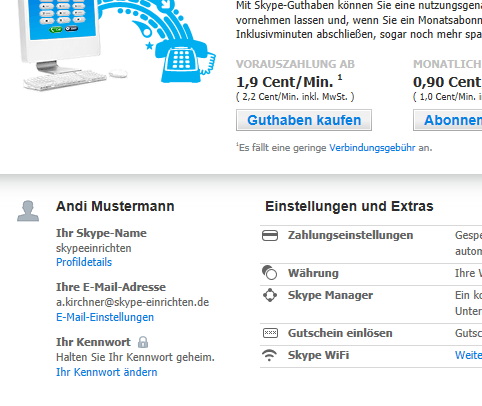Nutzerprofil auf Skype erstellen und einrichten
Hier erklären wir Ihnen wie Sie in der Skype Anwendung auf Ihrem Rechner das Nutzerprofil bearbeiten können.
1. Öffnen Sie die Skype Anwendung auf Ihrem Rechner. Klicken sie jetzt auf Ihr „Profil“. Es öffnet sich die folgende Seite:
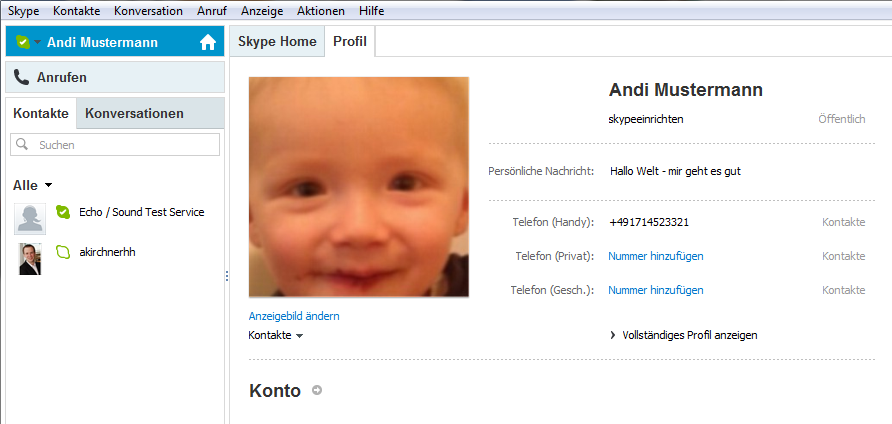
Links haben Sie die Möglichkeit Ihr Profilbild zubearbeiten. Auf der Rechten Seite können Sie einen persönliche Nachricht hinterlassen, quasi einen Statusmitteiliung. Sie können Ihre Telefonnummern (Handy, Privat und Geschäftlich) ergänzen.
Unter den Handynummern können Sie Ihr „Vollständiges Profil anzeigen“ lassen. Klicken Sie auf den Link „Vollständiges Profil anzeigen“ und es öffnet sich folgende Seite:
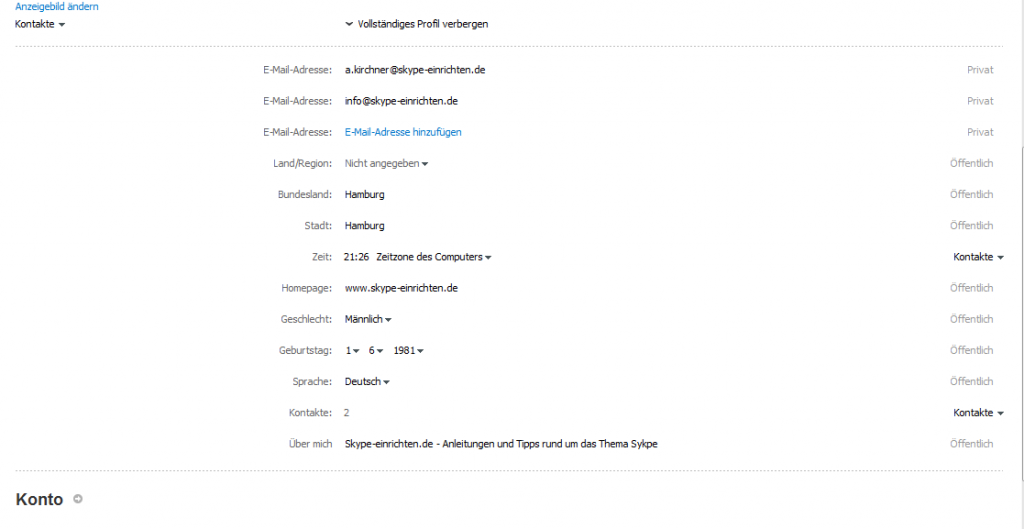
Im vollständigen Nutzerprofil können Sie folgende Punkte ergänzen:
– E-Mail Adressen, Land, PLZ, Stadt, Zeitzone, Homepage, Geschlecht, Geburtsdatum, Sprache und einen Platz für Ihre „Über mich“ Seite.
In der rechten Spalte wird Ihnen angezeigt inwieweit diese Informtionen veröffnetlich werden (öffentlich, Privat oder nur meinen Kontakten)
Um die Felder zu aktivieren klicken Sie einfach nur auf die hellblauen Links.
2. Wenn Sie in dem unteren Teil neben Konto auf den kleinen Pfeil nach rechts klicken wird Ihr Profil auf www.skype.de geöffnet. Dort haben Sie dann auch die Möglichkeit Ihr Profil anzupassen. Sie können die E-Mail Adresse und das Skype Kennwort ändern sowie die Profildetails ansehen.